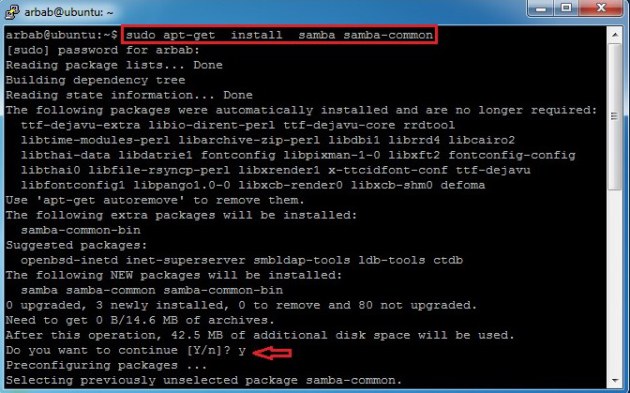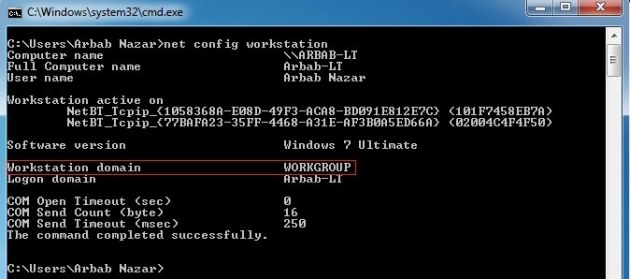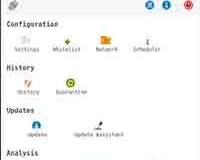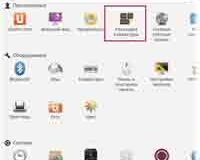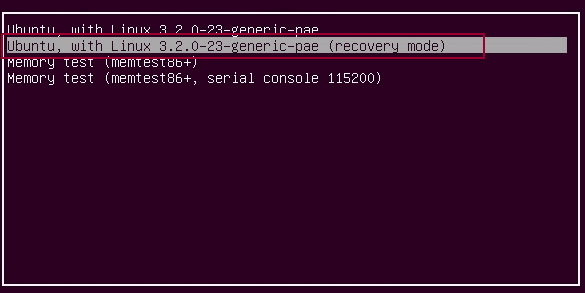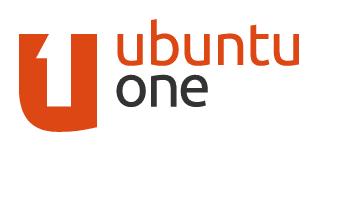Samba является стандартным пакетом программ для совместимости Linux, Unix и Windows которая позволяют напрямую обращаться к сетевым дискам и принтерам на абсолютно разных ОС по протоколу SMB/CIFS. В этой статье будет рассматриваться настройка Samba Ubuntu 12.04.
Samba нужна когда Вам необходимо иметь доступ с компьютера под управлением ОС Windows к файлам, которые расположены на сервере по управлением ОС Linux (Ubuntu, Debian) или Unix, а иначе вы не сможете работать.
Связанные статьи:
- Форматирование флешки Ubuntu
- Мониторинг температуры в Ubuntu
- Как установить Rpm в Ubuntu
- Ubuntu 13 04 Обзор
Настройка Samba Ubuntu 12.04
В рассмотренном примере настраивалась Samba в Ubuntu 12.04
Для того что бы установить анонимный Samba Server, необходимо ввести следующую команду в терминале(Ctrl+Alt+T), она установит все необходимые пакеты:
$ sudo apt-get install samba samba-common
Ubuntu 12.04 настройка Samba
Затем выполните:$ sudo apt-get autoremove
Она очистит ваши систему от более ей не нужных пакетов и зависимостей
Для того что бы узнать версию установленного программного обеспечения Samba, необходимо выполнить в терминале следующую команду:
$ smbd --version
Ubuntu настройка Samba
Ubuntu 13.04 настройка Samba
Также предлагается установить эти пакеты для Samba:
$ sudo apt-get install python-glade2 system-config-samba
 На Вашей машине Windows, используйте эту команду, чтобы узнать имя рабочей группы:
На Вашей машине Windows, используйте эту команду, чтобы узнать имя рабочей группы:
$ net config workstation
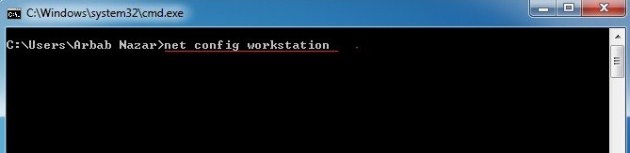
Она покажет вывод, похожий на этот:
Далее необходимо выполнить Резервное копирование файла smb.conf, затем удалить ее и создать новую:
sudo cp /etc/samba/smb.conf /etc/samba/smb.conf.bak sudo rm /etc/samba/smb.conf sudo touch /etc/samba/smb.conf sudo nano /etc/samba/smb.conf
Добавьте этот код в файл smb.conf (или измените его в соответствии с вашими требованиями):
#======================= Global Settings ===================================== [global] workgroup = WORKGROUP server string = Samba Server %v netbios name = ubuntu security = user map to guest = bad user dns proxy = no #============================ Share Definitions ============================== [MyShare] path = /samba/share browsable =yes writable = yes guest ok = yes read only = noСохраните файл smb.conf и перезапустить службу:
$ sudo service smbd restart
 Доступ к ресурсу Samba из Windows (где Ubuntu это имя Вашего сервера Samba):
Доступ к ресурсу Samba из Windows (где Ubuntu это имя Вашего сервера Samba):
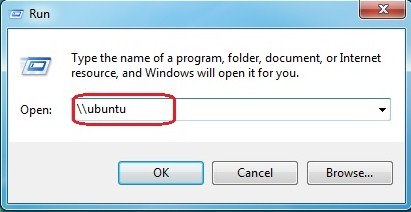 Вау, мы можем получить доступ к общему ресурсу Samba, — это уже очень хорошая новость
Вау, мы можем получить доступ к общему ресурсу Samba, — это уже очень хорошая новость 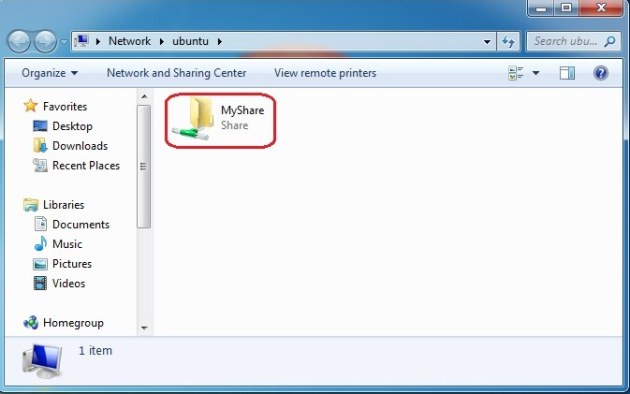 Давайте попробуем создать любой файл, внутри общей папки:
Давайте попробуем создать любой файл, внутри общей папки:
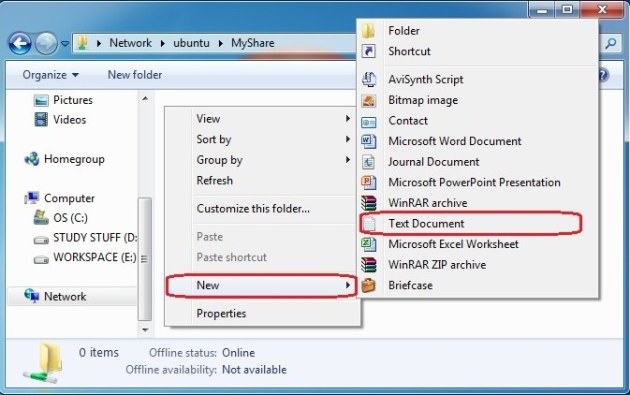
Ubuntu настройка Samba
Ошибка, Вы ничего не можете создавать внутри общей папки
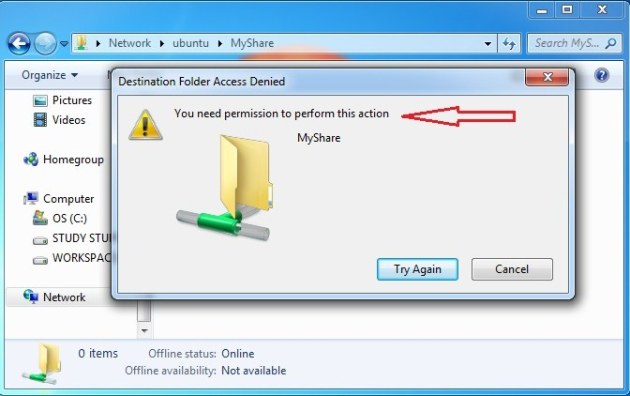 Проверьте текущее разрешение на Samba:
Проверьте текущее разрешение на Samba:
cd /samba/ ls -l
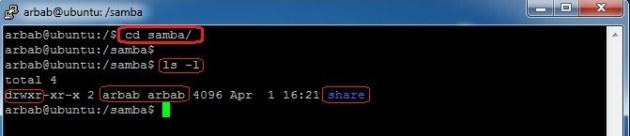
Измените его, таким образом, что бы каждый мог читать и писать (Проверьте, что это разрешено в вашей системе или нет):
$ sudo chmod -R 0777 share ls -l
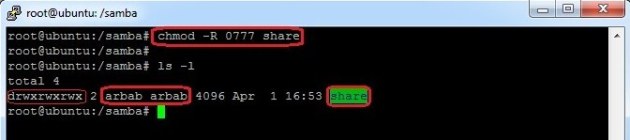 Попробуйте создать еще раз что нибудь, внутри общей папки:
Попробуйте создать еще раз что нибудь, внутри общей папки:
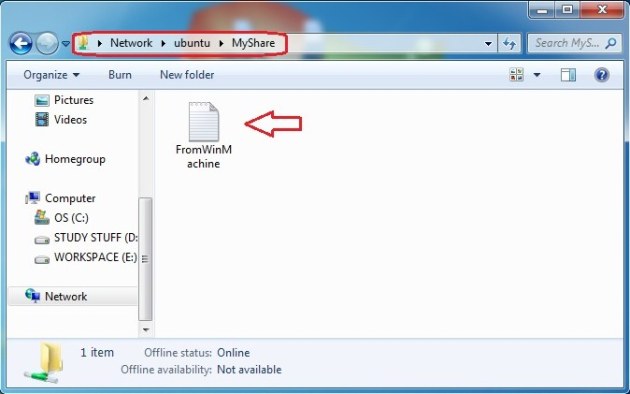 Ура, у Вас получилось
Убедитесь, что вновь созданный файл появился на сервере Samba:
Ура, у Вас получилось
Убедитесь, что вновь созданный файл появился на сервере Samba:
$ cd share/ ls -l
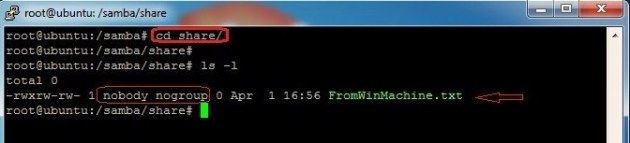 Часть 2: Добавление и управление пользователями и группами
Часть 2: Добавление и управление пользователями и группами
Пользователи и Группы Samba
Добавить группу на сервер Ubuntu (в моем случае smbgrp):
$ sudo addgroup smbgrp
 Создать новую share, установить разрешение на share, добавить пользователя в группу самбы и создать пароль самбы:
Создать новую share, установить разрешение на share, добавить пользователя в группу самбы и создать пароль самбы:
cd /samba/ sudo chown -R arbab:smbgrp secure/ ls -l sudo chmod -R 0770 secure/ ls -l sudo adduser arbab smbgrp sudo smbpasswd -a arbab
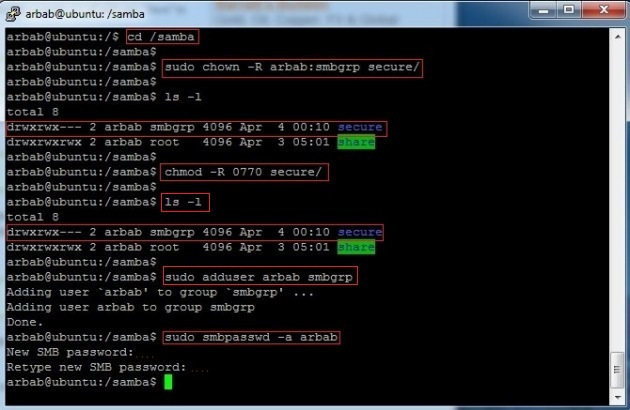 Добавить новые созданные группы в Samba в smb.conf:
Добавить новые созданные группы в Samba в smb.conf:
[secure] path = /samba/secure valid users = @smbgrp guest ok = no writable = yes browsable = yesПерезапустите службу самбы и проверить синтаксические ошибки с testparm :
sudo service smbd restart sudo testparm
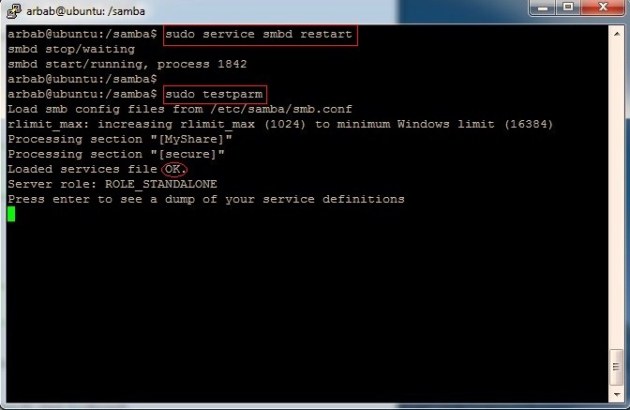 Тестирование с машины Windows:
Тестирование с машины Windows:
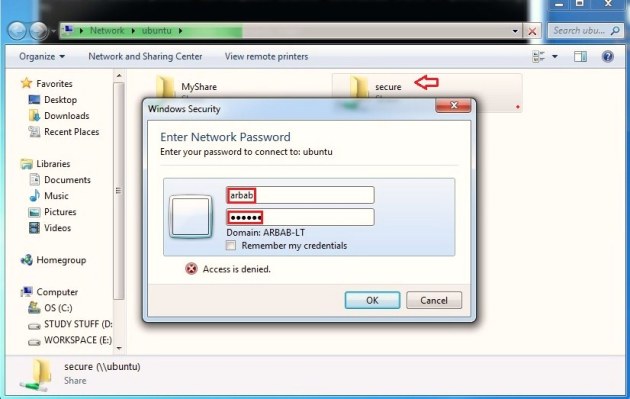

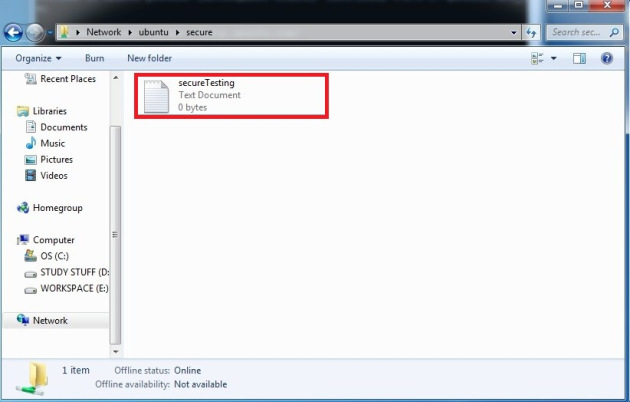 Проверка с сервера Ubuntu:
Проверка с сервера Ubuntu:
cd /samba/secure/ ls -l
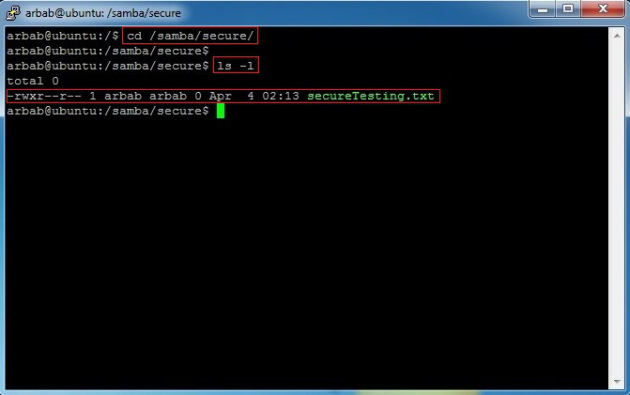 Надеюсь, это поможет Вам!
Надеюсь, это поможет Вам!
 ITFollow.ru Новости, тенденции, обзоры
ITFollow.ru Новости, тенденции, обзоры